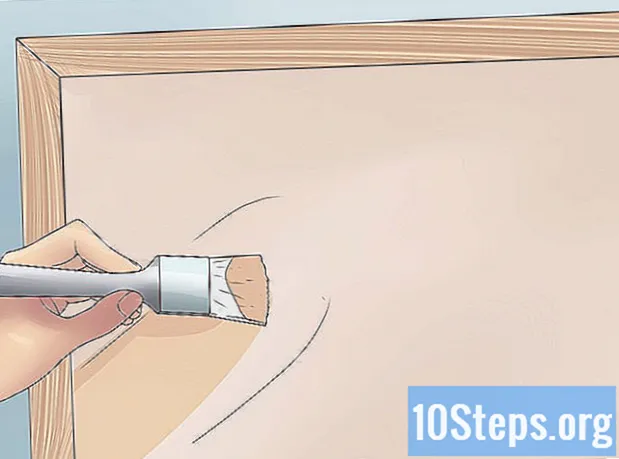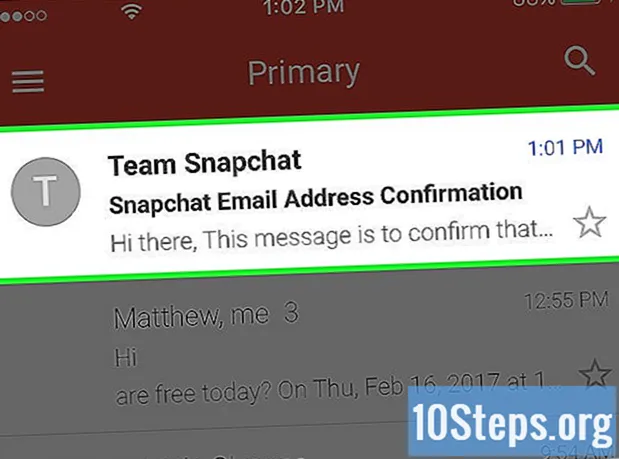Författare:
Morris Wright
Skapelsedatum:
22 April 2021
Uppdatera Datum:
13 Maj 2024
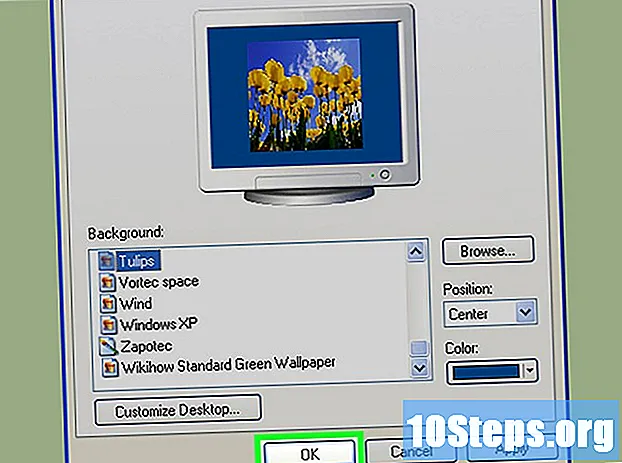
Innehåll
Den här artikeln kommer att lära dig hur du ändrar bilden som visas på din dators skrivbordsbakgrund.
Steg
Metod 1 av 4: Windows 10-användare


Avsluta anpassningsfönstret. Klicka på "X" i det övre högra hörnet av fönstret så att bakgrundsalternativet automatiskt tillämpas på skrivbordet.
Metod 2 av 4: Windows 7 och 8 användare

Högerklicka på skrivbordet. En rullgardinsmeny visas.
Välj Anpassa.

Välj skrivbordsbakgrund. Länken finns i det nedre vänstra hörnet av fönstret "Anpassning".
Klicka på en bild för att välja den som skrivbordsbakgrund.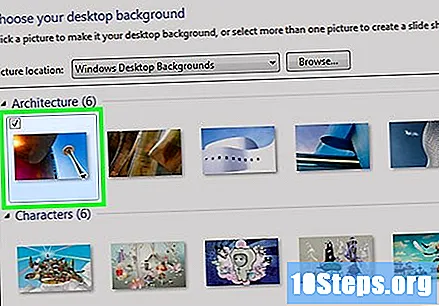
- Om du föredrar, klicka på "Windows Desktop Bakgrunder" längst upp i fönstret för att välja en annan fotomapp (t.ex. "Foton").
- Klicka på "Sök" om du vill hitta ett specifikt foto.
- Om du markerar kryssrutan i det övre vänstra hörnet på två eller flera foton placeras de i ett bildspel. Längst ner i fönstret kan du ändra visningstid mellan bilderna och typen av övergång mellan dem.
Klicka på rutan under alternativet "Fotoposition" så att alternativen för bildvisning visas. Några av de vanligaste är:
- Fylla: fotot fyller hela skärmen.
- Miniatyr: Flera miniatyrbilder av fotot kommer att fylla det rutliknande arbetsområdet.
- Centralisera: fotot kommer att centreras i mitten av skärmen med svarta kanter.
Klicka på ett av alternativen för fotoposition. Det kommer att tillämpas på skrivbordsbakgrunden.
Välj alternativet Spara ändringar längst ner i fönstret "Skrivbordsbakgrund". De ändringar du gjort sparas.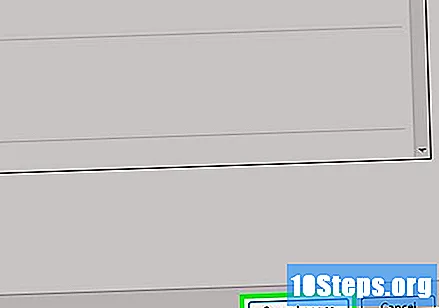
Metod 3 av 4: Windows Vista-användare
Högerklicka på skrivbordet så att en rullgardinsmeny visas.
Gå till Anpassa, som ligger längst ner i rullgardinsmenyn.
Klicka på Skrivbordsbakgrund. Detta är den andra länken längst upp i fönstret.
Välj ett foto. Det kommer att ställas in som din skrivbordsbakgrund.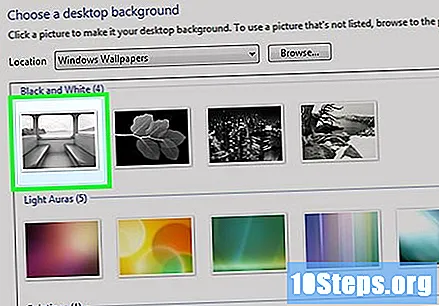
- Ett annat alternativ är att välja "Windows-bakgrunder" högst upp i fönstret för att definiera en annan fotomapp (t.ex. "Foton").
- För att hitta ett specifikt foto, klicka på "Sök".
Välj ett alternativ för fotoplacering i avsnittet precis under “Hur man placerar fotot?”. Alternativen (från vänster till höger) är: bildskärmsversion på full skärm, ett rutnät med fotot och en centraliserad version.
Klicka på OK längst ner i fönstret. Den valda bilden kommer att ställas in som bakgrundsbild på skrivbordet.
Metod 4 av 4: Använda Windows XP
Högerklicka på skrivbordet. En rullgardinsmeny visas.
Välj Egenskaper längst ner på menyn.
Klicka på skrivbordsfliken. Det är högst upp i fönstret "Egenskaper".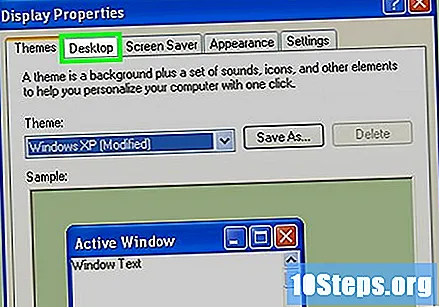
Välj en bild på skrivbordet. Flera alternativ visas under avsnittet "Bakgrund"; klicka på en av dem visar en förhandsgranskning i fönstret högst upp på sidan.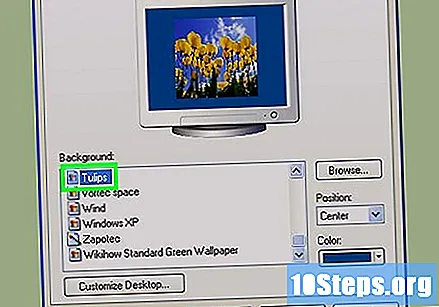
- Om du föredrar, klicka på "Sök" för att söka efter en specifik bild.
- För solida färger, välj "Ingen" och klicka på rutan "Färg" i det nedre högra hörnet av fönstret. Välj önskad färg.
Markera rutan under avsnittet "Position". Det är i det nedre högra hörnet av fönstret "Egenskaper", där det finns tre alternativ: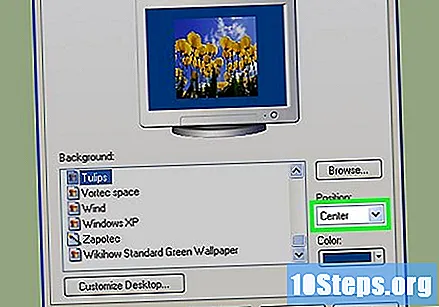
- Att sträcka: bilden tar över hela skärmen.
- Miniatyr: flera miniatyrer av fotot kommer att visas som ett rutnät på skrivbordet.
- Centralisera: fotot kommer att centreras i mitten av skärmen med svarta kanter.
Välj en fotoposition. Bilden kommer att vara i den position som är definierad med skrivbordsunderlägg.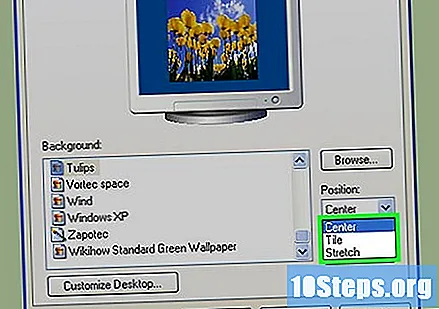
Klicka på OK längst ner i fönstret för att spara dina ändringar.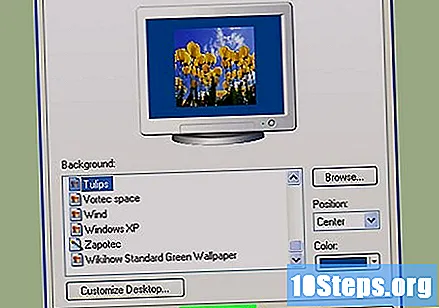
tips
- För att snabbt ställa in en specifik bild som en skrivbordsbakgrund, högerklicka på den (eller tryck på och fortsätt tryck på den på pekskärmsskärmar) och välj "Ange som skrivbordsbakgrund".
varningar
- Datorer med användarbegränsningar (som högskola eller arbete) kanske inte tillåter att du ändrar tapet.